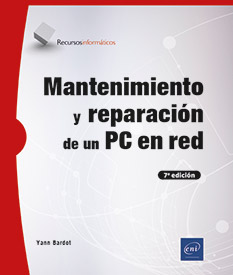Administración de redes
Introducción a la red
En este capítulo, vamos a aclarar los principales conceptos que permiten entender el funcionamiento de una red.
Una red es un conjunto de máquinas o personas conectadas. Por metonimia, también se refiere al conjunto de conexiones que se establecen. Por lo tanto, es un medio que permite a los usuarios o grupos de usuarios compartir datos, información y servicios.
Las redes se clasifican según su tamaño, extensión y arquitectura. Existen tres categorías de redes:
-
Una red de área local o LAN (Local Area Network) o RLE (Red local de Empresa) se corresponde con la de una oficina o una empresa.
-
Una red metropolitana o MAN (Metropolitan Area Network) se define a escala de un distrito y puede abarcar la extensión de una ciudad.
-
Una red de área extendida o WAN (Wide Area Network) a menudo se compone de varias LAN interconectadas. Puede pensar en una red corporativa que conecte sus diferentes sucursales o en una red global, que agrupa diferentes ubicaciones en varios países. Sin embargo, el mejor ejemplo de una WAN es Internet.
La categoría de red más utilizada es la LAN (Local Area Network) debido a su bajo coste y facilidad de implementación.
Topologías
Las redes se pueden estructurar de diferentes maneras.
1. Bus
La topología en bus se basa en la tecnología multipunto (punto a punto). Los ordenadores están conectados a la cadena mediante un cable que conforma la red. Esta configuración ya no tiene ningún interés a menos que desee conectar dos puestos a un coste menor.

2. Estrella
La topología en estrella se basa en el principio del hardware activo. El hardware activo reformatea las señales y las regenera antes de retransmitirlas. Estos puntos centrales pueden ser concentradores (hubs) o conmutadores (switch). En la práctica, esta es la configuración que encontrará con más frecuencia.

3. Anillo
Esta topología se basa en un bucle cerrado en forma de anillo formado por enlaces punto a punto, con cada equipo conectado al anterior y al siguiente. Todas las tramas pasan a través de cada nodo, que se comporta como un repetidor. Se recomienda una topología de anillo en los siguientes casos:
-
Los tiempos de respuesta no se deben deteriorar.
-
Se requiere una red de alta velocidad.
Su desventaja es que no es posible escalarlo de manera importante.

Topologías derivadas
4. Estos son algunos ejemplos:
-
Malla: un ejemplo sencillo es Internet porque esta red está formada por topologías mixtas.
-
Bus en estrella: en esta configuración, los concentradores, los hubs (o switchs), están...
Protocolo TCP/IP
TCP (Transmission Control Protocol/Internet Protocol) es el protocolo de comunicación estándar en Internet. Tiene la particularidad de ser enrutable (puede encaminar datos a través de varias redes diferentes) mediante la introducción de identificadores de red adicionales (direcciones IP) y requiere un plan de direccionamiento explícito.
Una dirección IP (Internet Protocol) identifica de forma única la máquina, específicamente el adaptador de red de la máquina, así como la red en la que se encuentra. Esta dirección se utiliza para todas las comunicaciones entre los nodos de la red.
Actualmente, hay dos versiones de direcciones IP:
-
IPv4 (IP versión 4)
-
IPv6 (IP versión 6)
1. Direccionamiento IPv4
IPv4 es el protocolo utilizado originalmente para identificar de forma única una máquina en una red. Una dirección IPv4 está codificada en 32 bits (4 bytes de 8 bits cada uno), representados por 4 enteros decimales entre 0 y 255 y separados por puntos.
192.168.0.1 es una dirección IPv4.
Se puede expresar en formato binario o decimal. La calculadora de Windows le facilita la realización de este tipo de conversión.
Por ejemplo, la dirección 192.168.0.1 se escribirá en binario:
1100 0000.1010 1000.0000 0000.0000 0001
Cada dirección se compone de dos partes:
-
La serie de bits situados a la izquierda se denomina ID (Identifier ou Identificador) de la red (en inglés, Net Id).
-
El lado derecho de la dirección se denomina ID de host (o Host Id).
Por ejemplo, en una red denominada 192.0.0.0, los equipos de la red pueden tener direcciones que van desde 192.0.0.1 hasta 192.255.255.254.
Se decidió que el primero, los dos primeros o los tres primeros bytes, se utilizarían como identificador de la red. De hecho, cuanto menor sea el número de bits reservados para el identificador de red, más máquinas podrá contener.
Por ejemplo, una red con una clasificación de 192.168.0.0 puede tener 65.534 combinaciones (256*256-2), mientras que una red con una clasificación de 10.0.0.0 podría tener 16.777.214 equipos (256*256*256*-2).
Para cada clase, se reservan dos direcciones, que no se pueden utilizar:
-
La dirección de la red. El número de máquina es completamente cero y permite hacer referencia a la propia...
Conexión a la red
En esta sección, se tratan los requisitos previos para conectar un ordenador a una red y cómo configurarlo.
1. Hardware necesario
a. Tarjeta de red
La tarjeta o adaptador de red es uno de los periféricos que suelen estar integrados en todas las placas base u ordenadores portátiles. Sin embargo, es posible añadirlos usando el slot PCI Express de una máquina fija o el puerto USB.
Como se explica en el capítulo Requisitos de hardware, existen dos categorías principales de adaptadores de red:
-
Tarjetas cableadas, conocidas como RJ-45. Permiten que la máquina se conecte solo a una red cableada. Actualmente, estas tarjetas permiten velocidades de transferencia de 1 Gb/s o incluso 40 Gb/s.
-
Tarjetas inalámbricas, conocidas como Wi-Fi. Solo permiten la conexión a redes inalámbricas a velocidades teóricas de hasta 9,6 Gbps.
Una velocidad de transferencia de 1 Gbps equivale a 128 MB/s.
Algunos modelos permiten la conexión a una red de telefonía celular (WAN) a través de un dispositivo adicional y una ranura para tarjeta SIM.
Si añade una tarjeta de red, Windows detectará un cambio en su configuración e instalará automáticamente el controlador utilizando su base de datos personal. Si el sistema operativo no tiene un controlador integrado, deberá instalar el nuevo hardware. Inserte el disco de instalación proporcionado por el distribuidor. Una vez instalado el controlador y la conexión a Internet establecida, puede buscar un controlador más r en el sitio web del fabricante.
¿Qué pasa con los adaptadores USB? Si elige un producto de calidad, probablemente no tendrá problemas y podrá aumentar la conectividad de su máquina. Si su placa base es compatible, elija un adaptador USB3.
b. Cable Ethernet
Si planea conectarse a una red cableada, necesitará cables Ethernet con conectores RJ-45 para conectar los diferentes componentes de su red o, al menos, su PC a su rúter. Los cables utilizados se denominan pares trenzados, ya que están formados por cuatro pares de hilos trenzados para una mejor propagación de la señal.
Los cables Ethernet se clasifican en categorías que definen el ancho de banda y frecuencia soportados (blindaje de pares):
-
Cat 5e: Hasta 1 Gbps (1 gigabit por segundo), para una frecuencia máxima...
Dispositivos de red
Los dispositivos de red son dispositivos conectados a los que se puede acceder desde una red. Pueden ser de varios tipos:
-
impresoras multifunción,
-
rúters, hub,
-
almacenamiento de medios, etc.
Se excluyen deliberadamente el resto de ordenadores o servidores que no se consideran periféricos en sentido estricto.
Todos estos dispositivos tendrán su propia dirección IP y serán contactados a través de la red.
1. Impresoras de red
Además de instalar el controlador y el software de la impresora, entraremos en más detalles sobre la parte de red de la instalación.
Es posible añadir una impresora desde Configuración - Bluetooth y dispositivos - Impresoras y escáneres.
Haga clic en Agregar un dispositivo. El equipo está tratando de detectar una impresora.
Seleccione la impresora que desea añadir. Si no aparece, haga clic en Agregar manualmente.
Seleccione la opción adecuada en función de la información que tenga: el nombre del recurso compartido de red de la impresora, su dirección IP, etc.

A continuación, seleccione el fabricante y el modelo de la impresora o el disco de instalación.
Tenga en cuenta que a veces es posible configurar los ajustes de red de la impresora directamente desde la pantalla de la impresora.
A continuación, es posible comprobar la dirección IP o el puerto de red utilizado por la impresora:
En la lista de impresoras instaladas en el equipo, haga clic en aquella cuyas propiedades desee conocer.
Haga clic en Propiedades de la impresora.
Abra la pestaña Puertos. Aparece una lista de puertos. El que utiliza la impresora, aparece marcado. Hay varios tipos de puertos:
-
puerto de impresora (LPT), ahora obsoleto,
-
puerto USB,
-
puerto TCP/IP estándar, para instalación en red,
-
puerto WSD,
-
puerto local,
-
y algunos puertos creados por el fabricante durante la instalación (por ejemplo, EpsonNet Print Port).
Algunos de ellos se pueden configurar y permiten gestionar el envío de datos (LPR o RAW).
2. Otros equipos de red
Los rúters y hubs no son realmente dispositivos de red, pero se puede conectar a ellos para configurarlos utilizando su dirección IP y una interfaz web. Este es especialmente el caso de un módem rúter proporcionado por su FAI.
En un entorno profesional...
Protección de enlaces remotos
Es posible que un usuario necesite acceder a sus archivos de trabajo mientras está fuera de su empresa. Por lo tanto, es necesario asegurar la conexión remota de manera transparente utilizando funcionalidades VPN (Virtual Private Network). Windows 11 ofrece varias funcionalidades.
1. VPN
Windows 11 incluye un cliente VPN que es compatible con las principales soluciones actuales: Check Point, Cisco, Juniper networks, Palo Alto Networks y SonicWall.
La configuración de un cliente VPN es la siguiente:
Abra Configuración - Red e Internet - VPN.
Haga clic en el botón Agregar VPN.
Seleccione Proveedor de VPN: Windows (integrado).
Asigne un nombre a la conexión VPN.
Escriba el nombre o la dirección IP del servidor VPN.
Seleccione en Tipo de VPN: IKE2, por ejemplo.
Seleccione Tipo de información de inicio de sesión: Certificado, por ejemplo. Windows 11 permite la autenticación mediante un nombre de usuario, una tarjeta inteligente, un código de un solo uso o un certificado.
Asegúrese de que la casilla de verificación Recordar información de inicio de sesión esté marcada.
Haga clic en el botón Guardar.

Será su administrador o proveedor de VPN quién le proporcione esta configuración de red.
La conexión se gestiona desde Configuración...
Herramientas de red
Existe una gran cantidad de herramientas que permiten obtener información sobre su conexión a la red. Por lo general, se pueden usar desde la terminal o el símbolo del sistema, preferiblemente ejecutados como administradores. Si el comando no funciona con el terminal, cambie al símbolo del sistema.
1. ping
Acrónimo de Packet InterNet Groper. Esta utilidad funciona como un sonar configurando consultas de eco ICMP (Internet Control Message Protocol) a una estación de la red. El comando se utiliza para determinar cuánto tiempo necesita para que un paquete llegue a su destinatario, para comprobar si una estación está conectada a la red o si hay un servidor disponible. Se puede hacer referencia a una estación por su nombre o dirección IP. Los modificadores principales son:
-
-t: las señales se transmiten hasta que el usuario interrumpe el proceso pulsando a la vez en teclas [Ctrl]+[C].
-
-a: si la resolución de nombres se realiza correctamente, el comando muestra el nombre de host correspondiente.
-
-n <número>: esta opción permite establecer el número de señales emitidas. El valor predeterminado es 4.
-
-l <longitud>: esta opción permite establecer la longitud del paquete de datos (de 0 a 65.000 bytes). El valor predeterminado es 32 bytes.
-
-f: este parámetro evita la fragmentación de los paquetes.
-
-s <valor>: se utiliza una fecha para definir una evaluación del tiempo de respuesta de un equipo remoto. Los valores posibles oscilan entre 1 y 4. Funciona solo en IPv4.
-
-k <HostList>: permite definir una ruta de código abierto para la transmisión de paquetes (los valores posibles oscilan entre 1 y 4). Funciona solo en IPv4.
-
-j <HostList>: permite definir una ruta de "origen estricto". Funciona solo en IPv4.
-
-w <timeout>: permite establecer el tiempo de espera más allá del cual la estación correspondiente se declara inaccesible. El valor se expresa en milisegundos. El valor predeterminado es 4000.
-
-S <dir_IP>: permite especificar la dirección de origen que se va a utilizar.
-
-4: permite forzar el uso del protocolo IPv4.
-
-6: permite forzar el uso del protocolo IPv6.
Para comprobar la conexión a Internet, consulte el servidor DNS Google con el comando :ping -t 8.8.8.8. El mensaje Request Timed Out indica un error...
 Ediciones ENI Editorial | líder en informática
Ediciones ENI Editorial | líder en informática